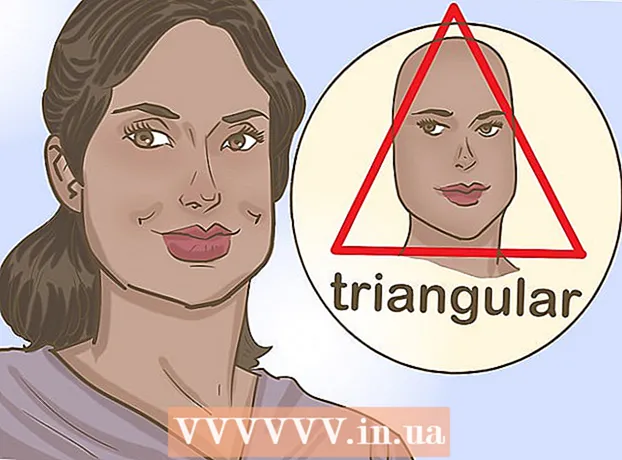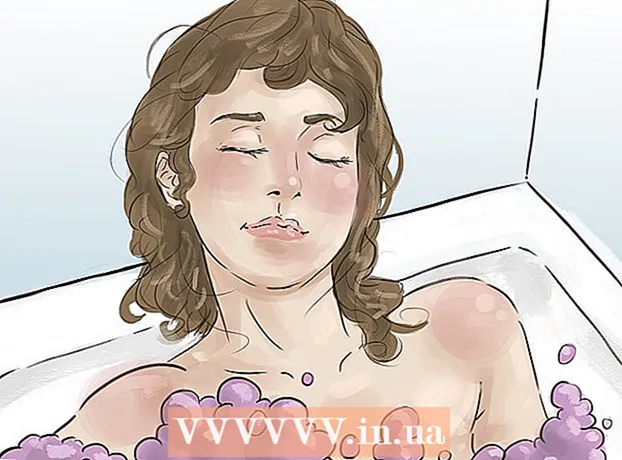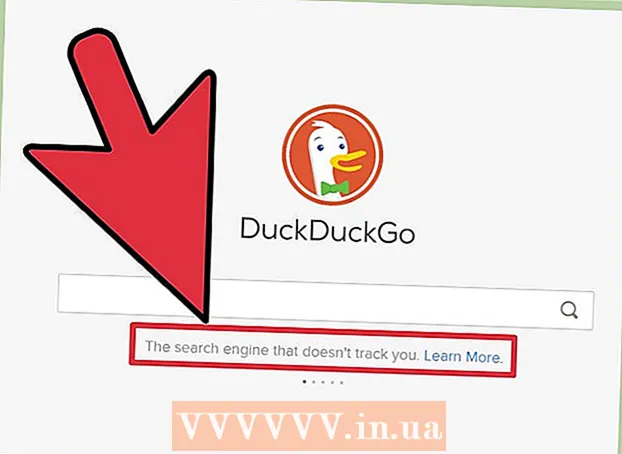Vsebina
- Koraki
- Metoda 1 od 4: Aplikacija Iskanje Google
- 2. način od 4: brskanje po telefonu ali tabličnem računalniku
- Metoda 3 od 4: Googlove nastavitve
- Metoda 4 od 4: Android TV
- Nasveti
Varno iskanje je funkcija, ki blokira neprimerno vsebino iz rezultatov iskanja Google. Čeprav je super za starševski nadzor, ni popoln in včasih lahko izloči sprejemljive rezultate. Na srečo je v napravah Android dovolj preprosto onemogočanje varnega iskanja. Ne glede na napravo, ki jo uporabljate, potrebujete le nekaj minut.
Koraki
Metoda 1 od 4: Aplikacija Iskanje Google
Ta aplikacija je običajno vnaprej nameščena na večini sodobnih naprav Android. Prenesete ga lahko tudi na naprave Apple in Windows (čeprav se navodila lahko nekoliko razlikujejo). Če ste ga že onemogočili, se aplikacija morda ne bo prikazala v predalu za aplikacije.
 1 Zaženite aplikacijo. Odprite predal za aplikacije in poiščite ikono »Google«. Poiščite modro kvadratno ikono z belo črko "g". Zaženite to aplikacijo.
1 Zaženite aplikacijo. Odprite predal za aplikacije in poiščite ikono »Google«. Poiščite modro kvadratno ikono z belo črko "g". Zaženite to aplikacijo. - Ne zamenjujte ga z aplikacijo Google+, ki je videti podobno, vendar je obarvana rdeče.
 2 Odprite meni Nastavitve. Pomaknite se na dno glavne strani aplikacije. Dotaknite se treh pik v spodnjem desnem kotu strani. V pojavnem meniju izberite "Nastavitve".
2 Odprite meni Nastavitve. Pomaknite se na dno glavne strani aplikacije. Dotaknite se treh pik v spodnjem desnem kotu strani. V pojavnem meniju izberite "Nastavitve".  3 Na seznamu izberite razdelek »Zasebnost«. Na naslednji strani mora biti več možnosti. Dotaknite se tiste, ki je označena z ikono male tipke.
3 Na seznamu izberite razdelek »Zasebnost«. Na naslednji strani mora biti več možnosti. Dotaknite se tiste, ki je označena z ikono male tipke.  4 Onemogočite varno iskanje. Pomaknite se navzdol, dokler ne najdete razdelka Varno iskanje. Zraven mora biti potrditveno polje.
4 Onemogočite varno iskanje. Pomaknite se navzdol, dokler ne najdete razdelka Varno iskanje. Zraven mora biti potrditveno polje. - Če je polje označeno, aplikacija filtrira rezultate iskanja. Kliknite polje, da počistite polje in onemogočite varno iskanje. Če polje še ni označeno, ga pustite, kot je.
- Takoj, ko je Varno iskanje onemogočeno, se pod besedami "Varno iskanje" pojavi izraz "Varno iskanje je neaktivno".
 5 Uporabite Iskanje Google. Za shranjevanje nastavitev vam ni treba storiti ničesar posebnega. Pritisnite gumb za nazaj v napravi, da se vrnete na glavno stran aplikacije, nato v iskalno vrstico na vrhu vnesite poizvedbo in se dotaknite ikone povečevalnega stekla. Aplikacija bo prikazala nefiltrirane rezultate iskanja.
5 Uporabite Iskanje Google. Za shranjevanje nastavitev vam ni treba storiti ničesar posebnega. Pritisnite gumb za nazaj v napravi, da se vrnete na glavno stran aplikacije, nato v iskalno vrstico na vrhu vnesite poizvedbo in se dotaknite ikone povečevalnega stekla. Aplikacija bo prikazala nefiltrirane rezultate iskanja. - Če je v vaši napravi vklopljeno prepoznavanje glasu, izgovorite »Ok Google«, nato izgovorite iskalni izraz.
2. način od 4: brskanje po telefonu ali tabličnem računalniku
 1 Zaženite svoj najljubši brskalnik. Pomaknite se po seznamu aplikacij, poiščite spletni brskalnik in ga odprite.
1 Zaženite svoj najljubši brskalnik. Pomaknite se po seznamu aplikacij, poiščite spletni brskalnik in ga odprite. - V napravah Android je privzeti brskalnik običajno Chrome. Vendar pa ta metoda deluje za skoraj vsak brskalnik.
 2 Odprite nastavitve Googla. Ko je brskalnik odprt, se dotaknite naslovne vrstice in vnesite www.google.com/preferences... Pritisnite Enter, da naložite stran.
2 Odprite nastavitve Googla. Ko je brskalnik odprt, se dotaknite naslovne vrstice in vnesite www.google.com/preferences... Pritisnite Enter, da naložite stran. - Ali preprosto poiščite »nastavitve« na www.google.com in izberite prvi rezultat s seznama.
 3 Počistite potrditveno polje »Ne prikazuj nespodobnih rezultatov«. Naslednja stran mora imeti razdelek s podnaslovom "Varno iskanje". Potrdite polja za želene možnosti v tem razdelku.
3 Počistite potrditveno polje »Ne prikazuj nespodobnih rezultatov«. Naslednja stran mora imeti razdelek s podnaslovom "Varno iskanje". Potrdite polja za želene možnosti v tem razdelku. - Če želite onemogočiti varno iskanje, potrdite polje poleg možnosti »Pokaži najboljše rezultate«.
- Potrdite polje zraven »Ne prikazuj nespodobnih rezultatov«, da omogočite varno iskanje.
 4 Shranite spremembe. Ne zapirajte strani, dokler se ne pomaknete navzdol do dna in kliknete modri gumb »Shrani«. Brez tega vaše spremembe ne bodo začele veljati.
4 Shranite spremembe. Ne zapirajte strani, dokler se ne pomaknete navzdol do dna in kliknete modri gumb »Shrani«. Brez tega vaše spremembe ne bodo začele veljati.  5 Poskrbite, da vaš brskalnik shranjuje piškotke. Piškotki so podatki, ki brskalniku omogočajo, da si zapomni pomembne podatke o vas (na primer nastavitve iskanja). Če so piškotki onemogočeni, brskalnik morda ne shrani nastavitev varnega iskanja.
5 Poskrbite, da vaš brskalnik shranjuje piškotke. Piškotki so podatki, ki brskalniku omogočajo, da si zapomni pomembne podatke o vas (na primer nastavitve iskanja). Če so piškotki onemogočeni, brskalnik morda ne shrani nastavitev varnega iskanja. - Če uporabljate Chrome, preberite ustrezen razdelek tega članka.
 6 Zaženite iskanje. V brskalniku pojdite na www.google.com in vnesite iskalni izraz. Neprimerna vsebina ne bo odstranjena iz rezultatov iskanja.
6 Zaženite iskanje. V brskalniku pojdite na www.google.com in vnesite iskalni izraz. Neprimerna vsebina ne bo odstranjena iz rezultatov iskanja.
Metoda 3 od 4: Googlove nastavitve
Aplikacija Google Settings je standardna v večini naprav Android. Vendar se tako kot aplikacija Google morda ne bo pojavila na seznamu, če ste jo onemogočili.
 1 Zaženite Googlove nastavitve. Odprite predal za aplikacije in se pomikajte po seznamu, dokler ne najdete »Google Settings«. Ikona te aplikacije je videti kot siva zobnica z belo črko "g". Dotaknite se ga, da ga odprete.
1 Zaženite Googlove nastavitve. Odprite predal za aplikacije in se pomikajte po seznamu, dokler ne najdete »Google Settings«. Ikona te aplikacije je videti kot siva zobnica z belo črko "g". Dotaknite se ga, da ga odprete.  2 Izberite možnost »Iskanje in namigi« na dnu zaslona.
2 Izberite možnost »Iskanje in namigi« na dnu zaslona. 3 Izberite razdelek »Osebni podatki«. Označeno mora biti z majhno ikono ključa. V meniju "Osebni podatki" boste videli vse nastavitve zasebnosti za račun.
3 Izberite razdelek »Osebni podatki«. Označeno mora biti z majhno ikono ključa. V meniju "Osebni podatki" boste videli vse nastavitve zasebnosti za račun. - Upoštevajte, da bodo vaši ukrepi odslej enaki navodilom v razdelku Aplikacija Iskanje Google.
 4 Onemogočite Googlovo varno iskanje. Pomaknite se navzdol, dokler ne najdete možnosti »Varno iskanje« s kljukico. Kot že omenjeno:
4 Onemogočite Googlovo varno iskanje. Pomaknite se navzdol, dokler ne najdete možnosti »Varno iskanje« s kljukico. Kot že omenjeno: - Če je polje označeno, aplikacija filtrira rezultate iskanja. Kliknite polje, da počistite polje in onemogočite varno iskanje. Če polje še ni označeno, ga pustite, kot je.
- Takoj, ko je Varno iskanje onemogočeno, se pod besedami "Varno iskanje" pojavi izraz "Varno iskanje je neaktivno".
 5 Uporabite Iskanje Google. Pritisnite gumb za nazaj v napravi, da zaprete aplikacijo Google Nastavitve. Za katero koli iskalno poizvedbo uporabite aplikacijo Iskanje Google. Aplikacija bo prikazala nefiltrirane rezultate iskanja.
5 Uporabite Iskanje Google. Pritisnite gumb za nazaj v napravi, da zaprete aplikacijo Google Nastavitve. Za katero koli iskalno poizvedbo uporabite aplikacijo Iskanje Google. Aplikacija bo prikazala nefiltrirane rezultate iskanja.
Metoda 4 od 4: Android TV
 1 Na začetnem zaslonu Android TV izberite »Nastavitve«. Vklopite Android TV in pojdite na začetni zaslon. Pomaknite se navzdol, dokler ne vidite možnosti z nastavitvami. Izberite to.
1 Na začetnem zaslonu Android TV izberite »Nastavitve«. Vklopite Android TV in pojdite na začetni zaslon. Pomaknite se navzdol, dokler ne vidite možnosti z nastavitvami. Izberite to.  2 Pojdite v meni Varno iskanje. Na naslednjem zaslonu bi morali v razdelku Nastavitve videti razdelek Iskanje> Varno iskanje.
2 Pojdite v meni Varno iskanje. Na naslednjem zaslonu bi morali v razdelku Nastavitve videti razdelek Iskanje> Varno iskanje.  3 Onemogočite varno iskanje s klikom na ustrezno možnost.
3 Onemogočite varno iskanje s klikom na ustrezno možnost.- Možnost "Izklop" omogoča onemogočanje varnega iskanja - omogočite ga tako, da sistem preneha filtrirati rezultate iskanja.
 4 Zaženite iskanje. Zapustite meni in se vrnite na začetni zaslon. Vnesite poizvedbo za zagon Iskanja Google na Android TV. Sistem bo prikazal nefiltrirane rezultate iskanja.
4 Zaženite iskanje. Zapustite meni in se vrnite na začetni zaslon. Vnesite poizvedbo za zagon Iskanja Google na Android TV. Sistem bo prikazal nefiltrirane rezultate iskanja.
Nasveti
- Varno iskanje lahko "zaklenete" v računalniku in tabličnem računalniku (vendar ne v telefonu), tako da ga ni mogoče vklopiti ali izklopiti brez predložitve poverilnic. To funkcijo uporabite, če napravo uporabljajo otroci. Če želite blokirati, poiščite možnost Blokiraj poleg možnosti Varno iskanje v aplikaciji Nastavitve Google. Vnesite uporabniško ime in geslo za Google Račun.
- Varni način je zelo podobna funkcija, ki jo Google izvaja na YouTubu. Skriva rezultate iskanja v YouTubu (vendar ne v iskalniku), ki lahko vsebujejo neprimerno vsebino. Kliknite tukaj za Googlov priročnik za vklop in izklop varnega načina.